Windows10でUSBメモリや外付けHDD/SSDをフォーマットする方法
Windows10の標準でフォーマットできる機能があるので使い方を解説します。
手順
画面左下のからpcと検索し、出て来た「PC」をクリックします。
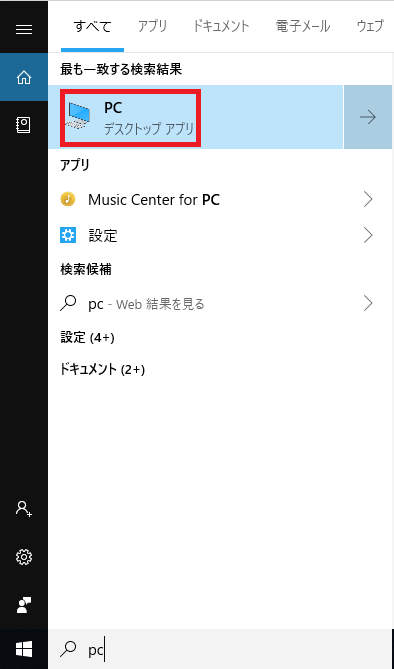
HDDやUSBメモリの一覧が出てくるので、フォーマットしたいものを選択し、右クリックしてでてきたメニューの「フォーマット(A)...」をクリックします。
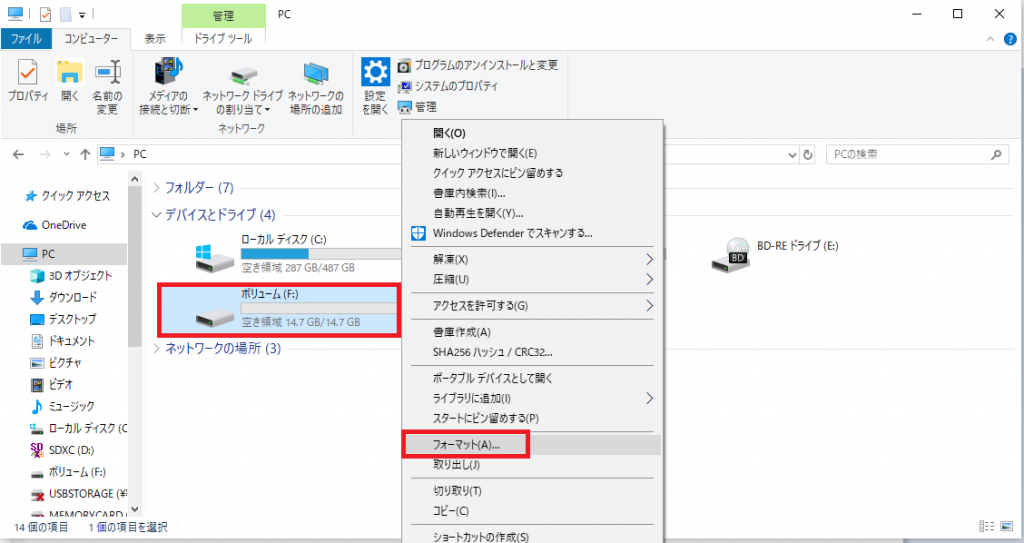
フォーマット画面が起動します。標準の設定で問題ありません。
フォーマットオプションの「クイック フォーマット」にチェックを付けるとフォーマットが素早く終わります。
設定したら「開始」ボタンをクリックします。
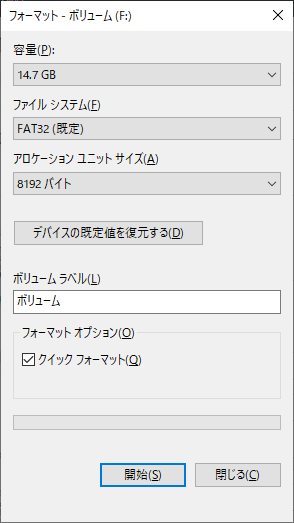
フォーマットするストレージのデータは全て消えてしまうので、必要なファイルはバックアップした上で「OK」をクリックしてください。
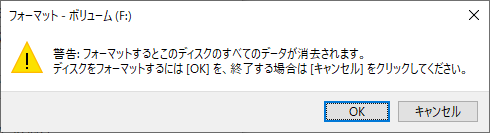
早ければ数秒で「フォーマットが完了しました。」と表示されます。「OK」で閉じて、フォーマットされたか「PC」画面で確認します。
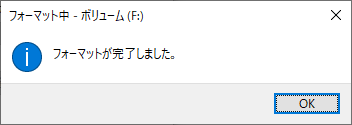
これでフォーマット完了です。
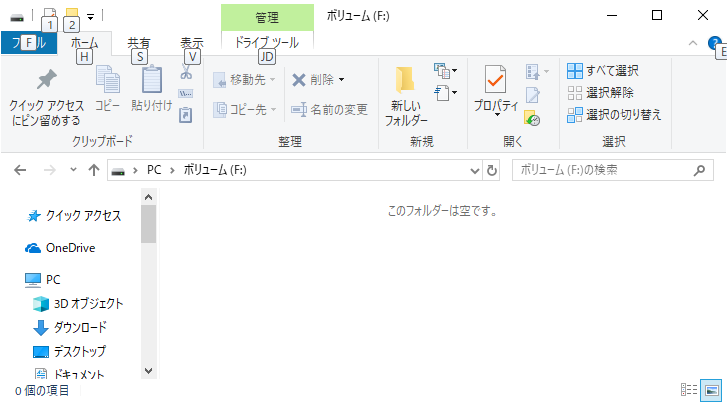




ディスカッション
コメント一覧
まだ、コメントがありません